|
|
Oprogramowanie edukacyjne 2013 |
Jesteś tutaj:Pomoc – użytkownicy zaawansowani > Prezentowanie ćwiczeń lekcyjnych uczniom > Korzystanie z narzędzi prezentacyjnych podczas prezentacji > Korzystanie z magicznego pióra do otwierania okna powiększenia
Okno powiększenia można otworzyć za pomocą narzędzia Magic Pen.
Uwaga
Ekran można również powiększać na zewnątrz (patrz Korzystanie z narzędzia Lupa).
Otwieranie okna powiększenia
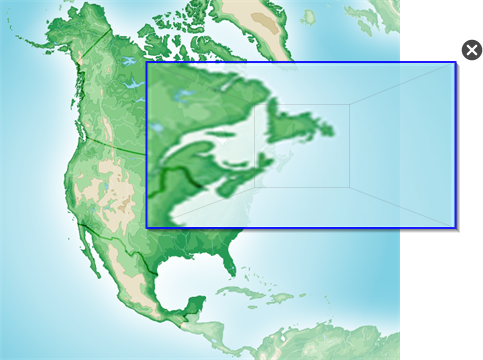
 .
.